Uber Eats(ウーバーイーツ)ではクレジットカード払いだけでなく現金で料金を支払うことができます。
そこで、「実際に現金払いでUber Eats を利用したい!」と思ってもお釣りを出してはいけないのかなど
よくわからない点も多いかと思います。
そこでこの記事では
- 現金払いの設定方法
- 現金払いで注文する際の注意点(お釣りについて)
をご紹介していきます。
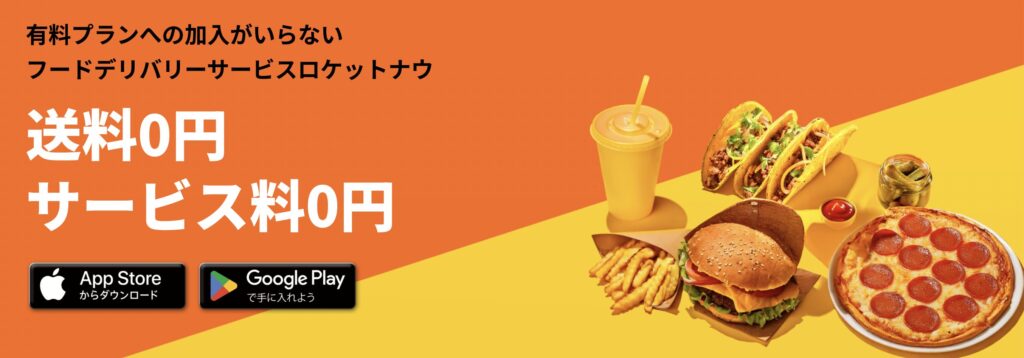
2025年1月に港区からサービスを開始した ロケットナウ が総額5,000円OFFクーポンを配信中。
この機会を見逃さないようにご注意を!
- 【東京都】東京23区・調布市・武蔵野市・八王子市・三鷹市・国分寺市・国立市・多摩市・小平市・小金井市・府中市・日野市・昭島市・東久留米市・東大和市・東村山市・武蔵村山市・清瀬市・狛江市・町田市・稲城市・立川市・西東京市
- 【神奈川県】川崎市・横浜市・三浦郡・厚木市・大和市・平塚市・座間市・横須賀市・海老名市・相模原市・綾瀬市・茅ヶ崎市・藤沢市・逗子市・鎌倉市
- 【千葉県】船橋市・市川市・松戸市・千葉市・市原市・浦安市・佐倉市・八千代市・四街道市・柏市・流山市・習志野市
- 【埼玉県】川口市・草加市・さいたま市・ふじみ野市・八潮市・新座市・朝霞市・蕨市・越谷市・三郷市・上尾市・入間市・川越市・春日部市・狭山市
- 【大阪府】大阪市・堺市・東大阪市
- 【愛知県】名古屋市
- 【兵庫県】神戸市・尼崎市・西宮市・芦屋市
- 【京都府】京都市
- 【宮城県】仙台市
- 【広島県】広島市
- 【福岡県】福岡市
- 【静岡県】静岡市・浜松市(11月18日開始)
- 70%OFFクーポン×1枚
- 50%OFFクーポン×2枚(最大2,000円)
- 50%OFFクーポン×2枚(最大500円)
- ロケットナウアプリ を下記からダウンロード
- 自動的に総額5,000円OFFクーポンが付与
- お得に注文可能!
PayPay支払いで最大2%キャッシュバック!
現金払いの設定方法
Uber Eats で現金払いを設定する方法はとても簡単です。
2つの方法がありますので、それぞれ画像付きでご紹介していきます。
設定方法① Uber Eats アプリホーム画面から設定する
まず、Uber Eats アプリを開き、画面下の「アカウント」をタップして画面が切り替わったら「Wallet」をタップします。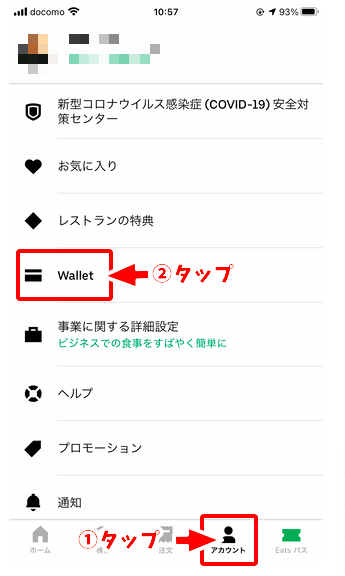
すると、お支払い画面が表示されるので「支払い方法を追加」をタップします。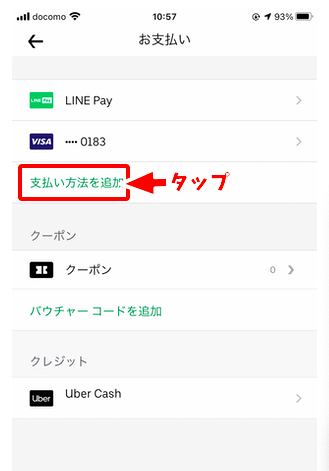
あとは、「現金」をタップした後に「続行」をタップすれば現金払いの設定は完了です。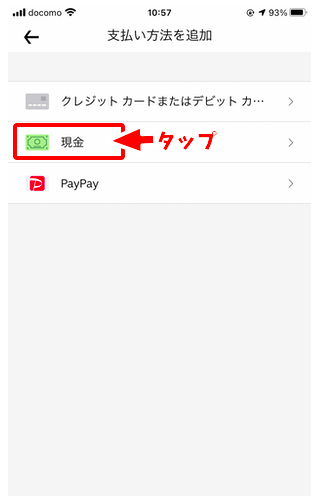
設定方法② 支払い画面から設定する
次に、支払い画面から設定する方法についてですが、
Uber Eats で注文したい料理を選択し、カート内を見ると注文金額の合計などが表示される画面に切り替わります。
その中の合計金額の下の欄に私の場合は「¥0のクレジット」と表示されているのでそこをタップします。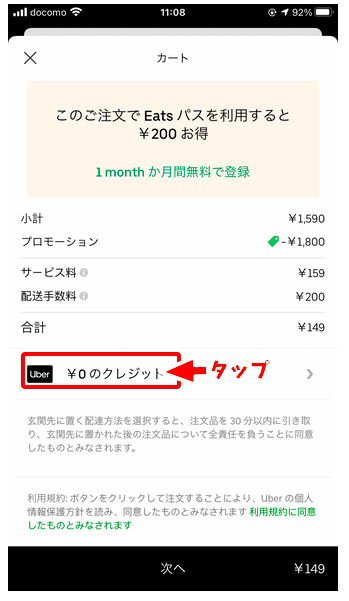
すると、先ほどご紹介したお支払い画面が表示されるので、あとは同じ方法を行えば現金払いでUber Eats を注文することができます。
「現金」が表示されない場合
上記の方法で現金払い設定をすることができますが、「支払い方法を追加」画面で「現金」という項目が表示されない場合があり、私も前はそのような状況でした。
しかし、私の場合は
- Uber Eats アプリを一度削除する
- 再度ダウンロードする
- 1日ほど空ける
などと操作したところ、「現金」項目が追加されていました。
また、現金払いは対応していない地域もあるため、「現金」項目が表示されない場合は
まず、あなたが注文する地域が現金払いに対応しているのかを確認し、対応しているのであれば上記の方法を試してみてください。
ちなみにアプリを削除するとログインが必要となりますが、携帯番号を入力するだけで大丈夫ですし、
今までの注文履歴などのデータが消えることはないので安心してください。
現金払いで注文する際の注意点(お釣りについて)
現金払いをする場合はお釣りが発生する場合が結構あるかと思います。
配達パートナーはお釣りを持ち歩いているので、料金をピッタリ払わなければいけないということはないのですが、
「10,000円札で支払われると正直きつい」という声を現役配達パートナーから聞いたことがあります。
しかも、配達パートナーによっては十分にお釣りを用意していない人もいるようなので、
お釣りが多く発生してしまう金額で支払うとトラブルが起きやすいようです。
現金払いはメリットもある
現金払いは上記のようなデメリットがありますが、反対にメリットもあり、
それはベテランの配達パートナーとマッチングしやすいことです。
現金払いの注文は配達パートナー側のアプリでONとOFFの設定ができるのですが、
私も実際にUber Eats で配達パートナーとして働いているのですが、現金払いを受け付けている配達パートナーはベテランの方が多い印象です。
(ちなみに私は今まで1,000回以上配達していますが、お釣りを用意するのが面倒でOFFにしています)
というのも、現金払いをONにすると配達回数をこなしやすくなる傾向にあるため、
専業で働いている方などのベテランが少しでも回数を多くこなすために現金払いを受け付けている方が多いというわけです。
ただ、先ほどもご説明した通り、十分なお釣りを持ち歩いていない配達パートナーがいるのも事実なので
結局は運次第となってしまいますが、こういう傾向もあるということで一応ご紹介させていただきました。
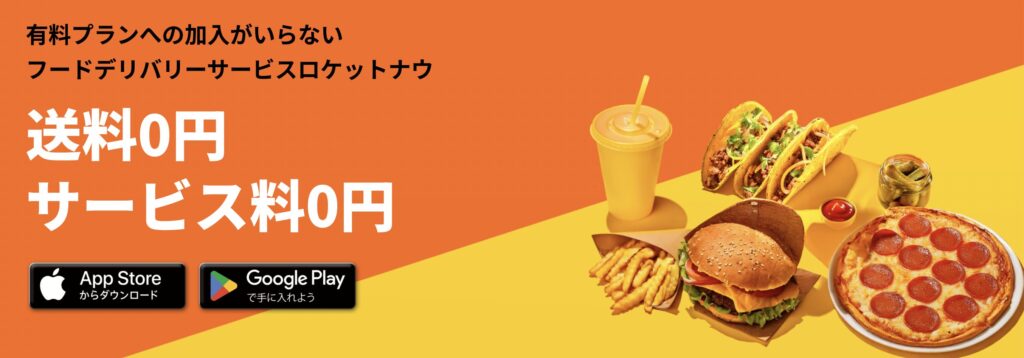
2025年1月に港区からサービスを開始した ロケットナウ が総額5,000円OFFクーポンを配信中。
この機会を見逃さないようにご注意を!
- 【東京都】東京23区・調布市・武蔵野市・八王子市・三鷹市・国分寺市・国立市・多摩市・小平市・小金井市・府中市・日野市・昭島市・東久留米市・東大和市・東村山市・武蔵村山市・清瀬市・狛江市・町田市・稲城市・立川市・西東京市
- 【神奈川県】川崎市・横浜市・三浦郡・厚木市・大和市・平塚市・座間市・横須賀市・海老名市・相模原市・綾瀬市・茅ヶ崎市・藤沢市・逗子市・鎌倉市
- 【千葉県】船橋市・市川市・松戸市・千葉市・市原市・浦安市・佐倉市・八千代市・四街道市・柏市・流山市・習志野市
- 【埼玉県】川口市・草加市・さいたま市・ふじみ野市・八潮市・新座市・朝霞市・蕨市・越谷市・三郷市・上尾市・入間市・川越市・春日部市・狭山市
- 【大阪府】大阪市・堺市・東大阪市
- 【愛知県】名古屋市
- 【兵庫県】神戸市・尼崎市・西宮市・芦屋市
- 【京都府】京都市
- 【宮城県】仙台市
- 【広島県】広島市
- 【福岡県】福岡市
- 【静岡県】静岡市・浜松市(11月18日開始)
- 70%OFFクーポン×1枚
- 50%OFFクーポン×2枚(最大2,000円)
- 50%OFFクーポン×2枚(最大500円)
- ロケットナウアプリ を下記からダウンロード
- 自動的に総額5,000円OFFクーポンが付与
- お得に注文可能!
PayPay支払いで最大2%キャッシュバック!
















3,000件以上配達した経験をもとに新規・既存配達パートナー向けの情報を発信中。
YouTubeでもフードデリバリーの情報について語っており、ライブドアニュースにも記事を投稿しています。
主に土日の昼夜ピークに自転車で稼働中!